Google Sync Nasıl Etkinleştirilir veya Devre Dışı Bırakılır
Çeşitli / / November 28, 2021
Chrome'u varsayılan tarayıcınız olarak kullanıyorsanız, yer işaretlerini, uzantıları, şifreleri, tarama geçmişini ve bu tür diğer ayarları senkronize etmenize olanak tanıyan Google senkronizasyon özelliğinin farkında olabilirsiniz. Chrome, verileri tüm cihazınızla senkronize etmek için Google hesabınızı kullanır. Google senkronizasyon özelliği, birden fazla cihazınız olduğunda ve her şeyi başka bir bilgisayarda tekrar eklemek istemiyorsanız kullanışlıdır. Ancak, Google senkronizasyon özelliğini beğenmeyebilirsiniz ve kullandığınız bilgisayardaki her şeyi senkronize etmek istemeyebilirsiniz. Bu nedenle, size yardımcı olmak için, isterseniz takip edebileceğiniz bir rehberimiz var. Google senkronizasyonunu etkinleştirin veya devre dışı bırakın cihazınızda.

İçindekiler
- Google Sync Nasıl Etkinleştirilir ve Devre Dışı Bırakılır
- Google Sync'i etkinleştirdiğinizde ne olur?
- Google senkronizasyonu nasıl açılır
- Masaüstünde Google Sync'i Açın
- Android için Google Sync'i etkinleştirin
- iOS cihazında Google Sync'i açın
- Google Sync Nasıl Kapatılır
- Masaüstünde Google Sync'i Kapatın
- Android için Google Sync'i devre dışı bırakın
- iOS cihazında Google Sync'i devre dışı bırakın
Google Sync Nasıl Etkinleştirilir ve Devre Dışı Bırakılır
Google Sync'i etkinleştirdiğinizde ne olur?
Google hesabınızda Google senkronizasyon özelliğini etkinleştiriyorsanız, aşağıdaki etkinlikleri kontrol edebilirsiniz:
- Google hesabınızda her oturum açtığınızda kayıtlı şifrelerinizi, yer imlerinizi, uzantılarınızı, tarama geçmişinizi tüm cihazlarınızda görüntüleyebilir ve bunlara erişebilirsiniz.
- Google hesabınıza giriş yaptığınızda, otomatik olarak Gmail, YouTube ve diğer Google hizmetlerinizde oturum açacaktır.
Google senkronizasyonu nasıl açılır
Google Sync'i masaüstünüzde, Android veya iOS cihazınızda nasıl etkinleştireceğinizi bilmiyorsanız aşağıdaki yöntemleri izleyebilirsiniz:
Masaüstünde Google Sync'i Açın
Masaüstünüzde Google senkronizasyonunu açmak istiyorsanız, aşağıdaki adımları uygulayabilirsiniz:
1. İlk adım şuraya gitmek Chrome tarayıcı ve Google hesabınıza giriş yapın kullanıcı adınızı ve şifrenizi girerek.
2. Hesabınıza başarıyla giriş yaptıktan sonra, üç dikey nokta tarayıcı ekranınızın sağ üst köşesinden
3. git Ayarlar

4. Şimdi, tıklayın sen ve google soldaki panelden bölüm.
5. Son olarak, tıklayın Senkronizasyonu aç Google hesabınızın yanında.
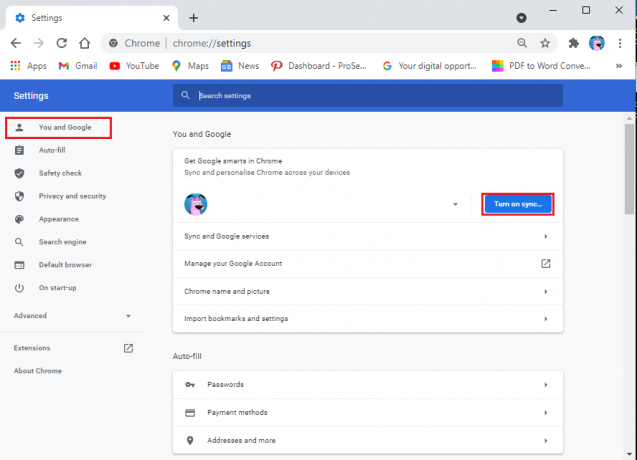
Android için Google Sync'i etkinleştirin
Google hesabınızı yönetmek için Android cihazınızı kullanıyorsanız, Google senkronizasyonunu etkinleştirmek için aşağıdaki adımları uygulayabilirsiniz. Adımlara devam etmeden önce cihazınızda Google hesabınızda oturum açtığınızdan emin olun:
1. Açık Google Chrome Android cihazınızda tıklayın ve üç dikey nokta ekranın sağ üst köşesinden.
2. Tıklamak Ayarlar
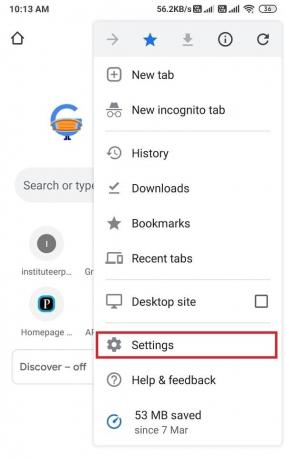
3. Üzerine dokunun Senkronizasyon ve Google hizmetleri.
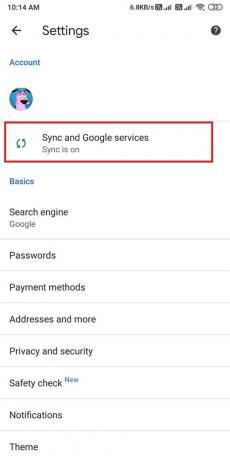
4. Şimdi, aç yanındaki geçiş Chrome verilerinizi senkronize edin.
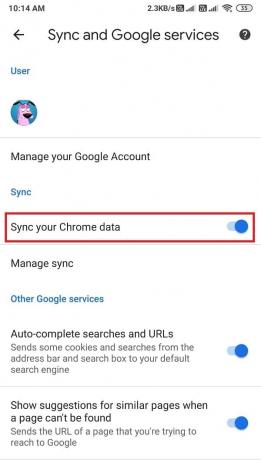
Ancak, her şeyi senkronize etmek istemiyorsanız, mevcut seçenekler arasından seçim yapmak için senkronizasyonu yönet seçeneğine tıklayabilirsiniz.
Ayrıca Okuyun:Google Takvim'in Android'de senkronize edilmemesini düzeltin
iOS cihazında Google Sync'i açın
İsterseniz Google senkronizasyonunu etkinleştir iOS aygıtınızda şu adımları izleyin:
1. seninkini aç Chrome tarayıcı ve üzerine tıklayın üç yatay çizgi ekranın sağ alt köşesinden.
2. Tıklamak Ayarlar
3. Senkronizasyon ve Google hizmetlerine gidin.
4. Şimdi, geçişi aç Chrome verilerinizi senkronize edin.
5. Son olarak, değişiklikleri kaydetmek için ekranın üst kısmındaki bitti üzerine dokunun.
Google Sync Nasıl Kapatılır
Google senkronizasyonunu kapattığınızda, önceki senkronize edilmiş ayarlarınız aynı kalacaktır. Ancak, Google senkronizasyonunu devre dışı bıraktıktan sonra Google yer imleri, şifreler ve Tarama geçmişindeki yeni değişiklikleri senkronize etmeyecektir.
Masaüstünde Google Sync'i Kapatın
1. seninkini aç Chrome tarayıcı ve Google hesabınıza giriş yapın.
2. Şimdi, tıklayın üç dikey nokta Ekranın sağ üst köşesinde ve üzerine tıklayın Ayarlar
3. Altında 'Siz ve Google bölümü', tıklamak Google hesabınızın yanındaki kapatın.
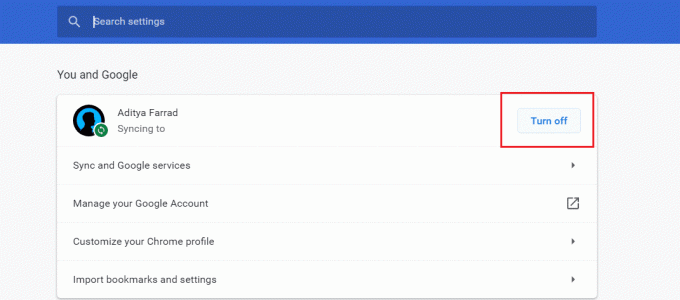
Bu kadar; Google ayarlarınız artık hesabınızla senkronize edilmeyecek. Alternatif olarak, hangi etkinliklerin senkronize edileceğini yönetmek istiyorsanız şu adımları takip edebilirsiniz:
1. Geri dönmek Ayarlar ve üzerine tıklayın Senkronizasyon ve Google hizmetleri.
2. Üzerine dokunun Neleri senkronize ettiğinizi yönetin.
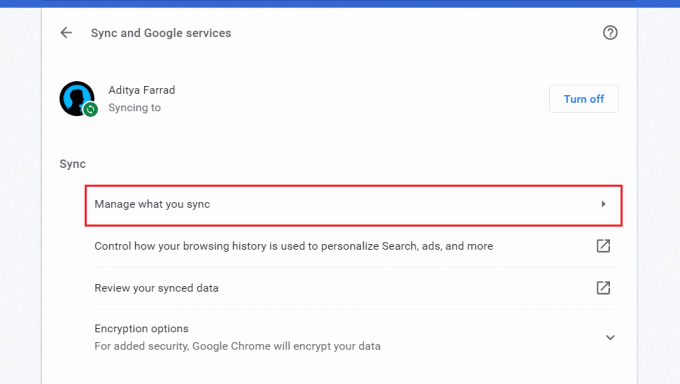
3. Son olarak, üzerine tıklayabilirsiniz Senkronizasyonu özelleştir senkronize etmek istediğiniz etkinlikleri yönetmek için
Android için Google Sync'i devre dışı bırakın
Bir Android cihazda Google senkronizasyonunu kapatmak istiyorsanız şu adımları takip edebilirsiniz:
1. Chrome tarayıcınızı açın ve üç dikey noktaya tıklayın ekranın sağ üst köşesinden.
2. git Ayarlar
3. Üzerine dokunun Senkronizasyon ve Google hizmetleri.
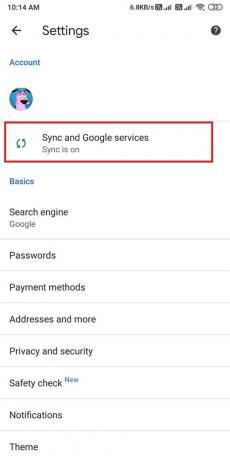
4. Son olarak, kapatın Chrome verilerinizi senkronize edin'in yanındaki geçiş yapın.
Alternatif olarak, cihazınızın ayarlarından Google senkronizasyonunu da kapatabilirsiniz. Google senkronizasyonunu devre dışı bırakmak için şu adımları izleyin:
1. Cihazınızın bildirimler panelini sürükleyin ve ayarları açmak için Dişli simgesine tıklayın.
2. Aşağı kaydırın ve Hesaplar'ı açın ve senkronize edin.
3. Tıklamak Google.
4. Şimdi, Google senkronizasyonunu devre dışı bırakmak istediğiniz Google hesabınızı seçin.
5. Son olarak, etkinliklerin senkronize edilmesini önlemek için mevcut Google hizmetleri listesinin yanındaki kutuların işaretini kaldırabilirsiniz.
Ayrıca Okuyun:Fix Gmail uygulaması Android'de senkronize edilmiyor
iOS cihazında Google Sync'i devre dışı bırakın
Bir iOS kullanıcısıysanız ve Google Chrome'da senkronizasyonu devre dışı bırak, bu adımları takip et:
1. Chrome tarayıcınızı açın ve ekranın sağ alt köşesindeki üç yatay çizgiye tıklayın.
2. Tıklamak Ayarlar
3. Senkronizasyon ve Google hizmetlerine gidin.
4. Şimdi, Chrome verilerinizi senkronize etmek için yanındaki anahtarı kapatın.
5. Son olarak, değişiklikleri kaydetmek için ekranın üst kısmındaki bitti üzerine dokunun.
6. Bu kadar; etkinlikleriniz artık Google hesabınızla senkronize edilmeyecek.
Sık Sorulan Sorular (SSS)
S1. Senkronizasyonu kalıcı olarak nasıl kapatırım?
Google senkronizasyonunu kalıcı olarak kapatmak için Chrome tarayıcınızı açın ve ayarlara gitmek için ekranın sağ üst köşesindeki üç dikey noktayı tıklayın. Soldaki panelden 'siz ve google' bölümüne gidin. Son olarak, Senkronizasyonu kalıcı olarak kapatmak için Google hesabınızın yanındaki kapat seçeneğine tıklayabilirsiniz.
S2. Google Hesabı senkronizasyonum neden devre dışı bırakıldı?
Google senkronizasyonunu hesabınızda manuel olarak etkinleştirmeniz gerekebilir. Varsayılan olarak Google, kullanıcılar için senkronizasyon seçeneğini etkinleştirir, ancak yanlış ayar yapılandırması nedeniyle hesabınız için Google senkronizasyon özelliğini devre dışı bırakabilirsiniz. Google senkronizasyonunu nasıl etkinleştireceğiniz aşağıda açıklanmıştır:
a) Chrome tarayıcınızı açın ve ekranın sağ üst köşesindeki üç dikey noktaya tıklayarak ayarlara gidin.
b) Şimdi, 'siz ve Google' bölümünün altında, Google hesabınızın yanındaki aç'ı tıklayın. Ancak, önceden Google hesabınıza giriş yaptığınızdan emin olun.
S3. Google Sync'i nasıl açarım?
Google senkronizasyonunu açmak için rehberimizde listelediğimiz yöntemleri kolaylıkla takip edebilirsiniz. Google hesap ayarlarınıza erişerek Google senkronizasyonunu kolayca açabilirsiniz. Alternatif olarak, telefonunuzun ayarındaki hesaplara ve senkronizasyon seçeneğine erişerek Google senkronizasyonunu da etkinleştirebilirsiniz.
Tavsiye edilen:
- Eşitleme Merkezi nedir ve Windows'ta Nasıl Kullanılır?
- Windows 10'da Birden Çok Google Drive Hesabını Senkronize Etme
- Google Home Wake Word Nasıl Değiştirilir
- Android'de Duvar Kağıdınızı Değiştirmenin 4 Yolu
Umarız bu rehber yardımcı olmuştur ve siz cihazınızda Google senkronizasyonunu etkinleştirin veya devre dışı bırakın. Yine de, herhangi bir şüpheniz varsa, yorum bölümünde onlara sormaktan çekinmeyin.



